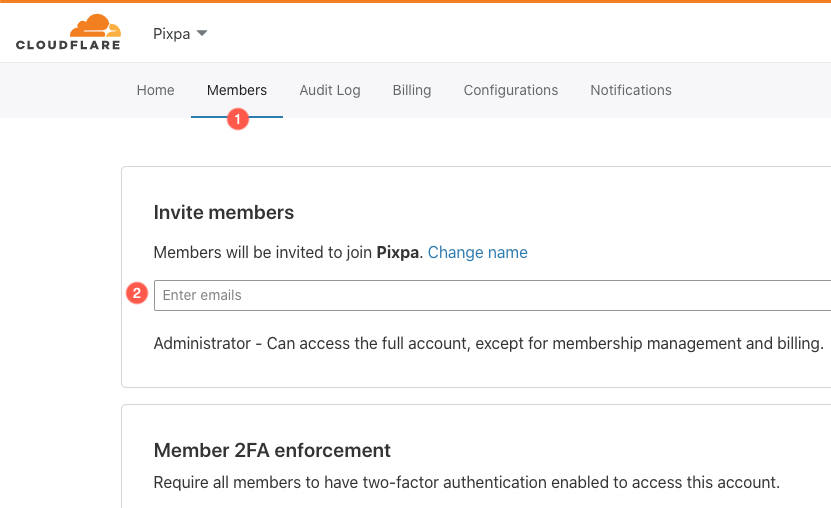Para conectar su dominio con su sitio web de Pixpa, debe crear 2 registros en el panel DNS de su dominio.
- www CNAME registro apuntando a domains.pixpa.com
- Y un redirección de dominio raíz a http://www.rootdomain
Sin embargo, algunos proveedores de dominios no ofrecen la opción de redireccionamiento del dominio raíz. En tales casos, le recomendamos que conecte su dominio usando Cloudflare.
Necesitas configurar tu Cloudflare cuenta y administre los registros DNS de su dominio desde allí. Es gratis para uso personal.
Estos son los pasos para administrar su dominio a través de Cloudflare
1. Crear una cuenta de Cloudflare
- Si no tiene una cuenta de Cloudflare, primero debe crear su cuenta.
- Haga clic en Registrarse en la esquina superior derecha para configurar su cuenta de Cloudflare.
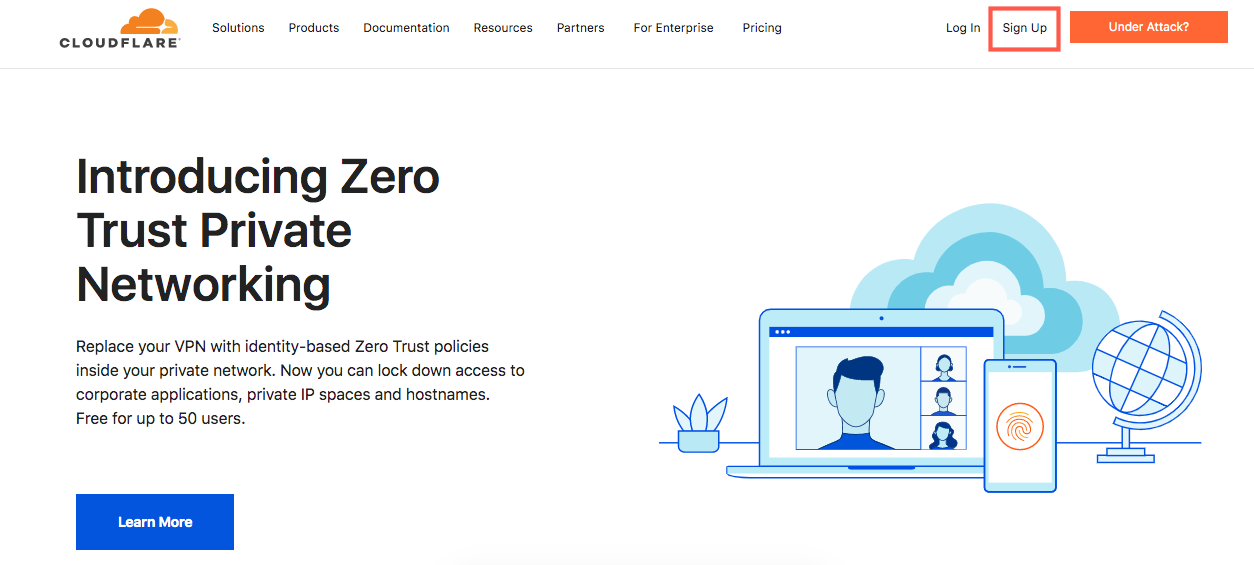
2. Agregar dominio
- Una vez que haya creado su cuenta, haga clic en Agregar sitio en la barra de navegación superior
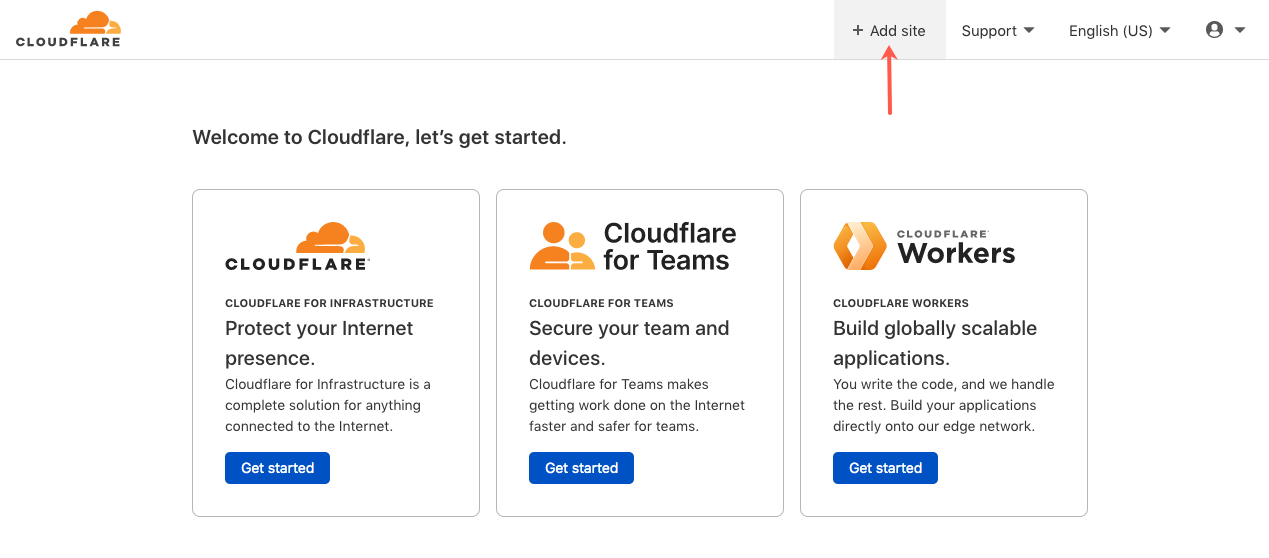
- En la siguiente pantalla, agregue su nombre de dominio que desea conectar con su sitio web de Pixpa y haga clic en Agregar sitio
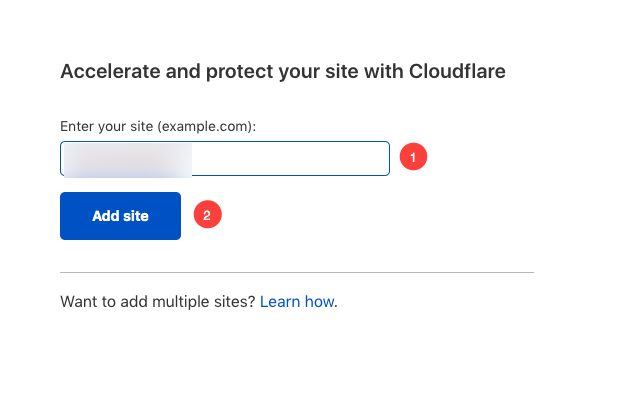
- En la siguiente pantalla, obtendrá la opción de elegir un plan.
- Desplácese hacia abajo para elegir el Plan gratuito y haga clic en Continúar.
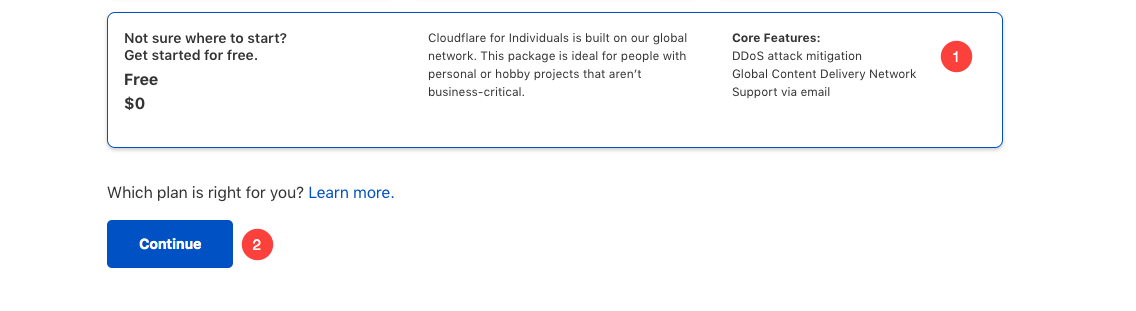
- Cloudflare ahora exportará todos los registros DNS existentes de su dominio. Haga clic en el botón Continuar en la parte inferior.
- Cloudflare le proporcionará servidores de nombres para su dominio.
- Ahora, debe actualizar los servidores de nombres de su dominio a los servidores de nombres de Cloudflare y guardar los cambios.
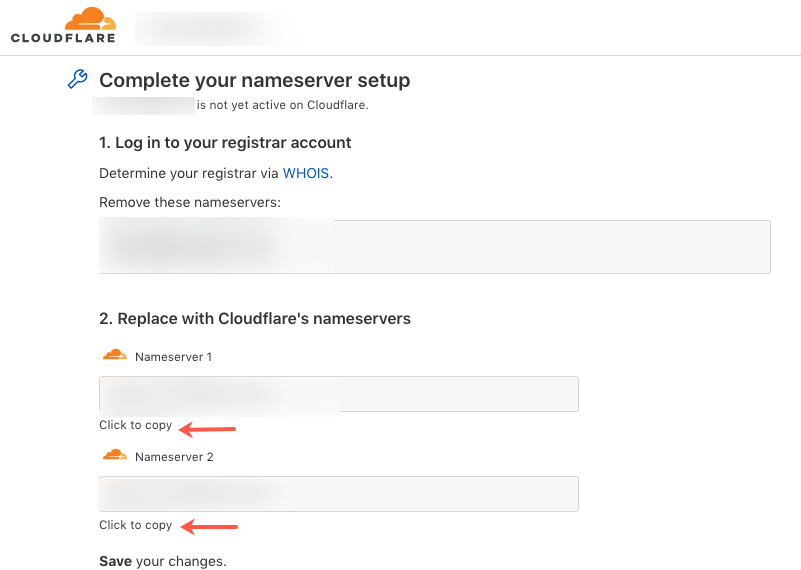
3. Agregar registros
- Haz clic en DNS en tu panel DNS de Cloudflare.
- Agrega una www CNAME registro apuntando a domains.pixpa.com haciendo clic en el Añadir registro del botón.
- Necesita configurar el estado de apoderado as Solo DNS y TTL como 2 minutos para Registro CNAME.
- Añadir un Un registro apuntando tu dominio raíz o “@” a 192.0.2.1
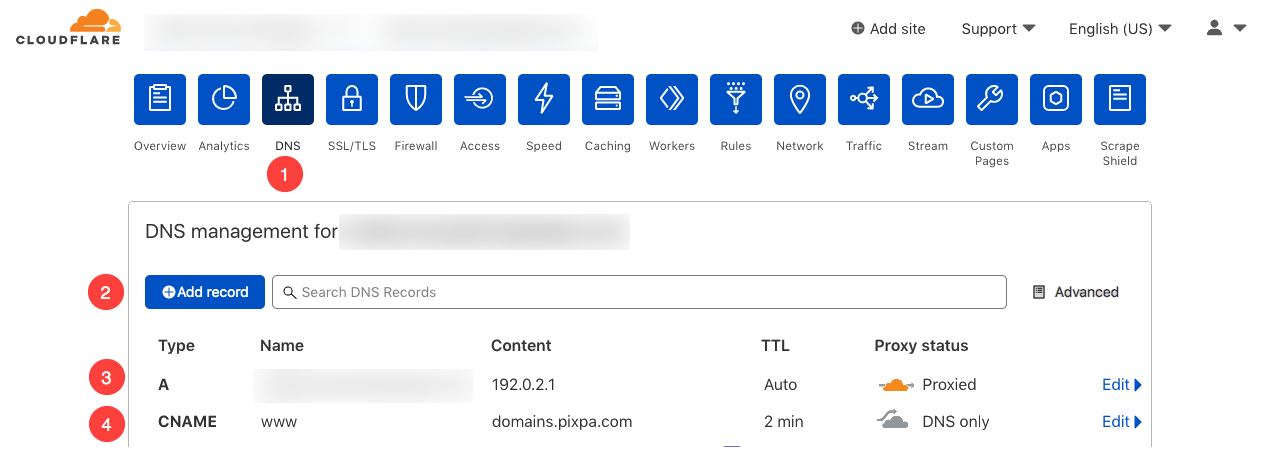
- Ahora pulsa sobre SSL/TLS y elige la opción de Certificados perimetrales
- Desplácese hacia abajo y habilite el interruptor en Usar siempre https
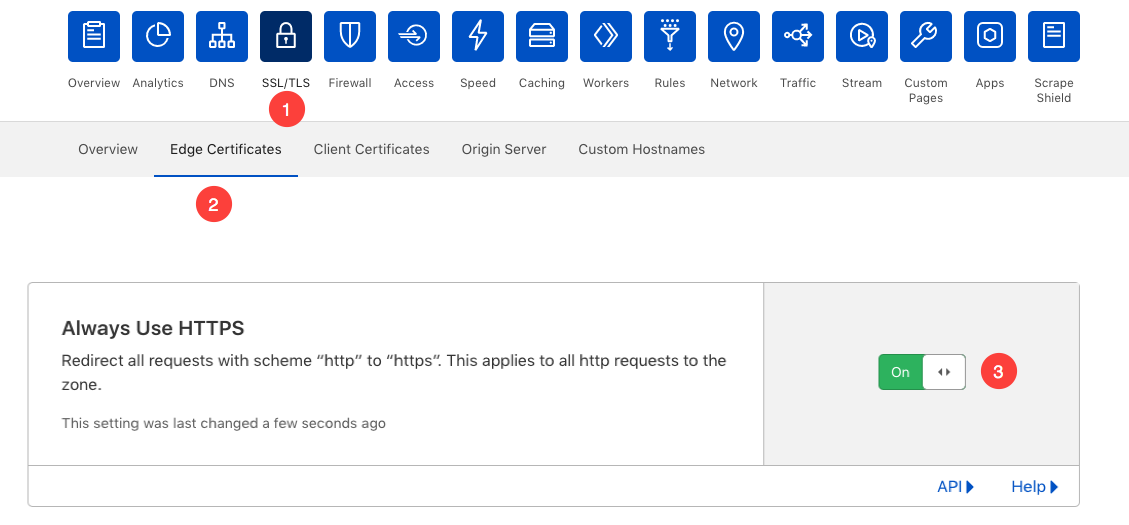
- Ahora necesitamos configurar el reenvío de dominio, haga clic en la opción Reglas
- Seleccione el botón Crear regla de página
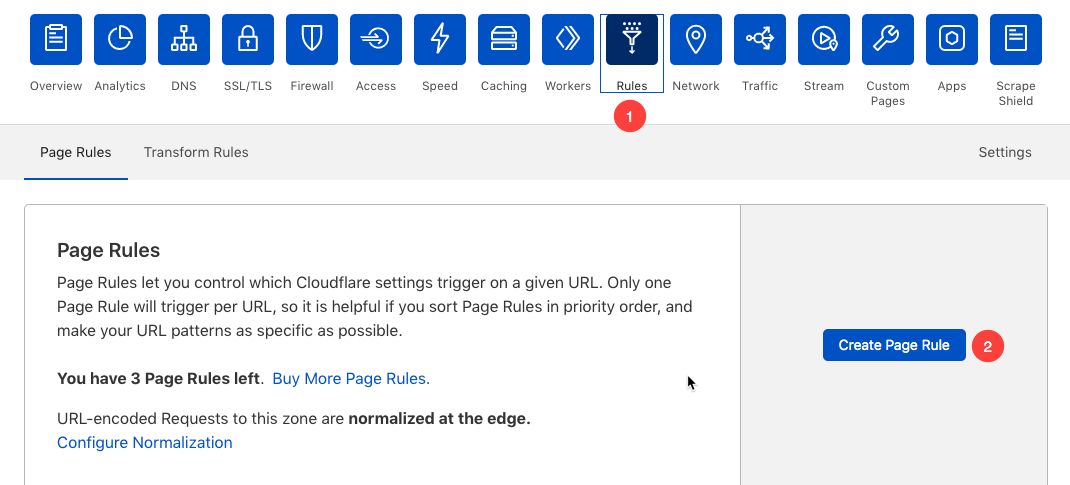
- Ahora, en la siguiente pantalla, debe agregar su dominio raíz seguido de una barra inclinada (/) y una estrella (*) como ejemplo.com/* en el cuadro de dominio.
- En los siguientes cuadros, debe elegir "URL de reenvío" y "301 - Redirección permanente" y agregar su http://www.rootdomain seguido de una barra inclinada (/) y el signo de dólar y el número 1 ($1) como http:/ /www.ejemplo.com/$1
- Haga clic en el Guardar e implementar Para guardar los cambios.
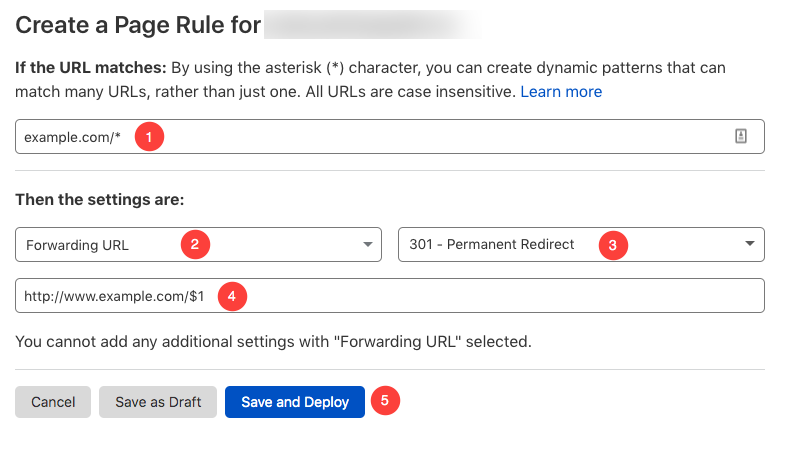
Ahora, haga una solicitud Go Live desde Studio
Una vez que haya completado los pasos anteriores, puede enviar un Go Live solicitar ahora
- Ir a la Pixpa página de información de sus operaciones.
- Busque 'dominio' y haga clic en el primer resultado de búsqueda.

Llegarás a la Nombre de dominio del sitio .
Introduzca su nombre de dominio con “http://www” prefijo como http://www.amrishmudgal.in en Conecte su nombre de dominio sección como se muestra en la siguiente imagen.
Aquí amrishmudgal.in un nombre de dominio es un ejemplo en este artículo de ayuda. Solicitarle que lo reemplace con su nombre de dominio.

En caso de que tenga algún problema, puede ir a la sección de miembros y compartir su invitación de dominio en soporte@pixpa.com después de agregar su dominio y actualizar los NameServers.
A medida que obtengamos el acceso, haremos los cambios necesarios de nuestra parte para conectar su dominio con el sitio de Pixpa.